
在进行触摸屏组态设计时,制作界面和元器件关联,特别是与PLC 关联的元件,具体地址设置见表5-12。
表5-12 MCGS 通道与PLC 地址连接表

龙门刨床电气控制系统安装与调试监控界面设计是S7-300 PLC 与触摸屏的联机监控,并且需要将电机运行频率显示出来,具体设计过程如下。
①新建工程。
打开MCGS 软件,在工具栏中选中“新建工程”,选择触摸屏型号为“TPC7062Ti”,如图5-8 所示。

图5-8 新建工程
②设置设备窗口。
触摸屏型号选定后,单击“确定”按钮,进入工作台界面,双击“设备窗口”,如图5-9和图5-10 所示。

图5-9 工作台界面
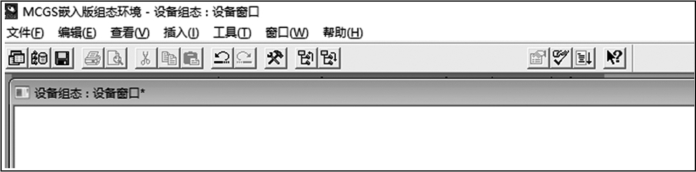
图5-10 设备窗口
③进入设备窗口,单击工具条中的“工具箱”图标 ,打开“设备工具箱”,如图5-11所示。单击“设备工具箱”中的“设备管理”按钮,弹出如图5-12 所示窗口。
,打开“设备工具箱”,如图5-11所示。单击“设备工具箱”中的“设备管理”按钮,弹出如图5-12 所示窗口。

图5-11 设备工具箱窗口
④先双击“通用TCP/IP 父设备”,然后选择“可选设备”中的“西门子”,单击“西门子”前面的“ +”号,选择“S7CP343&443TP”,如图5-13 所示。选择完成后,回到设备组态窗口,依次双击“通用TCP/IP 父设备”“西门子CP443-1 以太网模块”,完成设备组态,如图5-14 所示。
⑤设置触摸屏IP 地址。
在图5-14 所示的设备0 位置双击,进入“设备编辑窗口”,设置本地IP 地址和远端IP 地址,本地IP 地址为触摸屏地址,远端IP 地址为与触摸屏连接的PLC 地址,如图5-15 所示。

图5-12 “设备管理”窗口(www.xing528.com)

图5-13 设备选择窗口

图5-14 设备组态完成

图5-15 设备编辑窗口
⑥创建设备通道。
在图5-15 所示设备窗口右侧,先删除全部通道,然后根据表5-12 增加设备通道,通道创建完成的界面如图5-16 所示。
⑦回到工作台界面,选择实时数据库窗口,单击右侧的“新增对象”按钮,创建MCGS变量,双击“Data1”,弹出数据对象属性设置对话框,具体设置如图5-17 所示。
⑧在图5-16 所示通道创建完成窗口中双击通道“连接变量”的空白处,弹出变量选择窗口,选择与本通道对应的变量,如图5-18 所示。

图5-16 通道创建完成窗口

图5-17 新增数据对象
⑨回到工作台界面,选择“用户窗口”,单击右侧的“新建窗口”按钮,新建窗口0,在“用户窗口属性设置”中将窗口名称改为“龙门刨床控制系统监控”,如图5-19 所示。
⑩双击“龙门刨床控制系统监控”,进入动画组态窗口,监控界面中按钮的设计可以参考项目三。电机运行频率显示设计使用标签元件,设置显示数值的功能,关联PLC 的数据存储器,读取变频器中电机的运行频率。组态界面如图5-20 所示。

图5-18 通道与变量连接完成窗口

图5-19 用户窗口名称设置

图5-20 龙门刨床控制系统监控界面
免责声明:以上内容源自网络,版权归原作者所有,如有侵犯您的原创版权请告知,我们将尽快删除相关内容。




